6 soorten gratis Airtable Views en wanneer ze te gebruiken
Airtable heeft een revolutie teweeggebracht in de manier waarop bedrijven projectbeheer benaderen. De tool heeft veel interessante functies en aanpassingen, waardoor het een grote hit is in veel organisaties. Airtable’s aanbod van verschillende manieren om gegevens te visualiseren en zijn gebruiksgemak dragen enorm bij aan zijn populariteit.
Airtable biedt in totaal negen verschillende perspectieven, waarvan er zes toegankelijk zijn voor gebruikers op het gratis niveau. Dit stuk gaat in op de verschillende perspectieven die kunnen worden gegenereerd met de basiseditie van Airtable.
Wat is een Airtable-weergave?
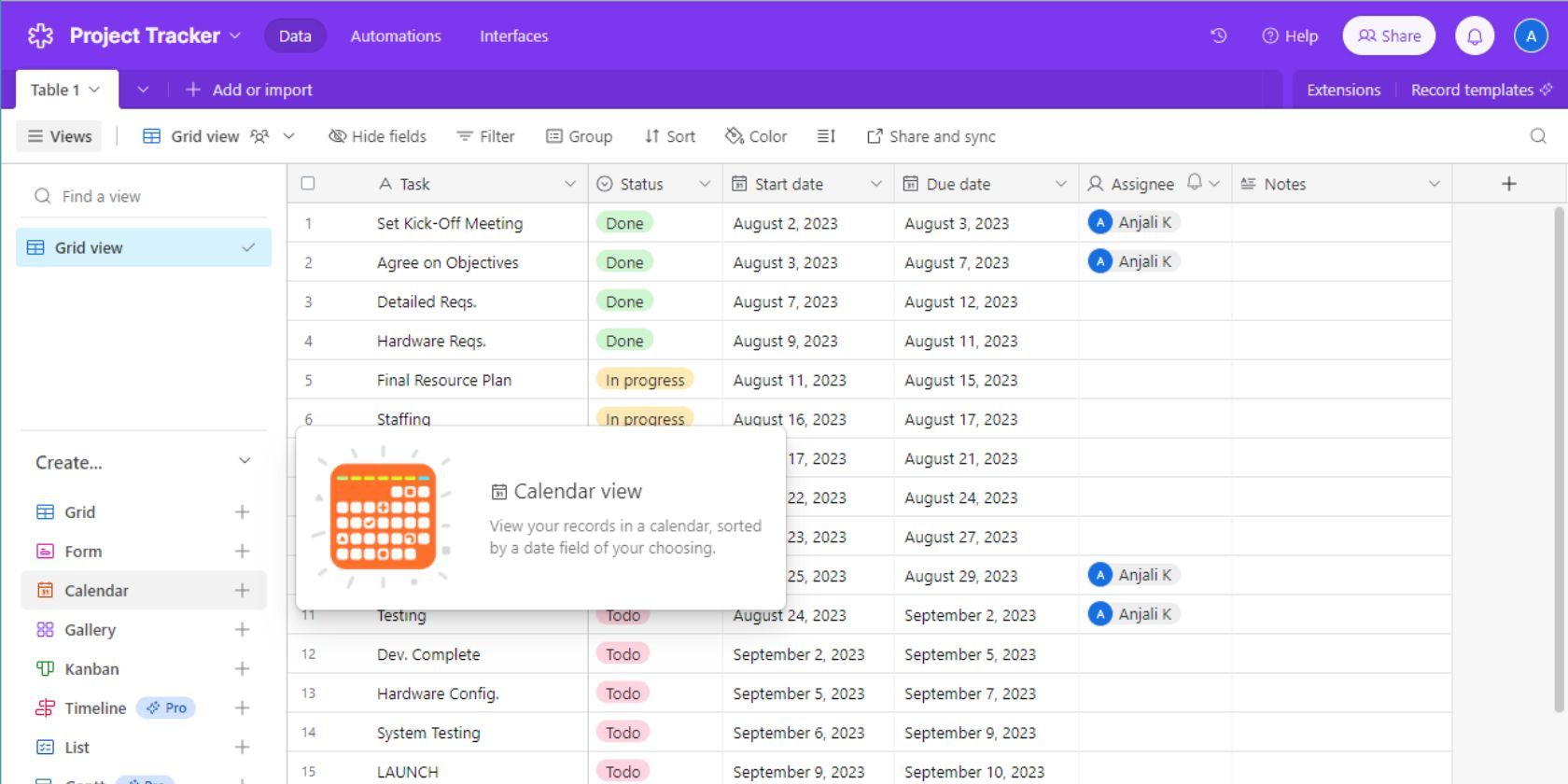
Airtable-weergaven bieden een verscheidenheid aan methoden om recordgegevens in verschillende formaten te presenteren. Het is mogelijk om meerdere perspectieven op een enkele basisgegevensset te maken, waarbij elk perspectief aangepaste instellingen heeft.
In Airtable-weergaven heeft men de mogelijkheid om te bepalen welke velden worden weergegeven, filters toe te passen op basis van specifieke criteria, de records in een bepaalde volgorde te rangschikken en uiteindelijk het formaat te kiezen waarin de weergegeven informatie wordt gepresenteerd.
Hoe een Airtable View creëren
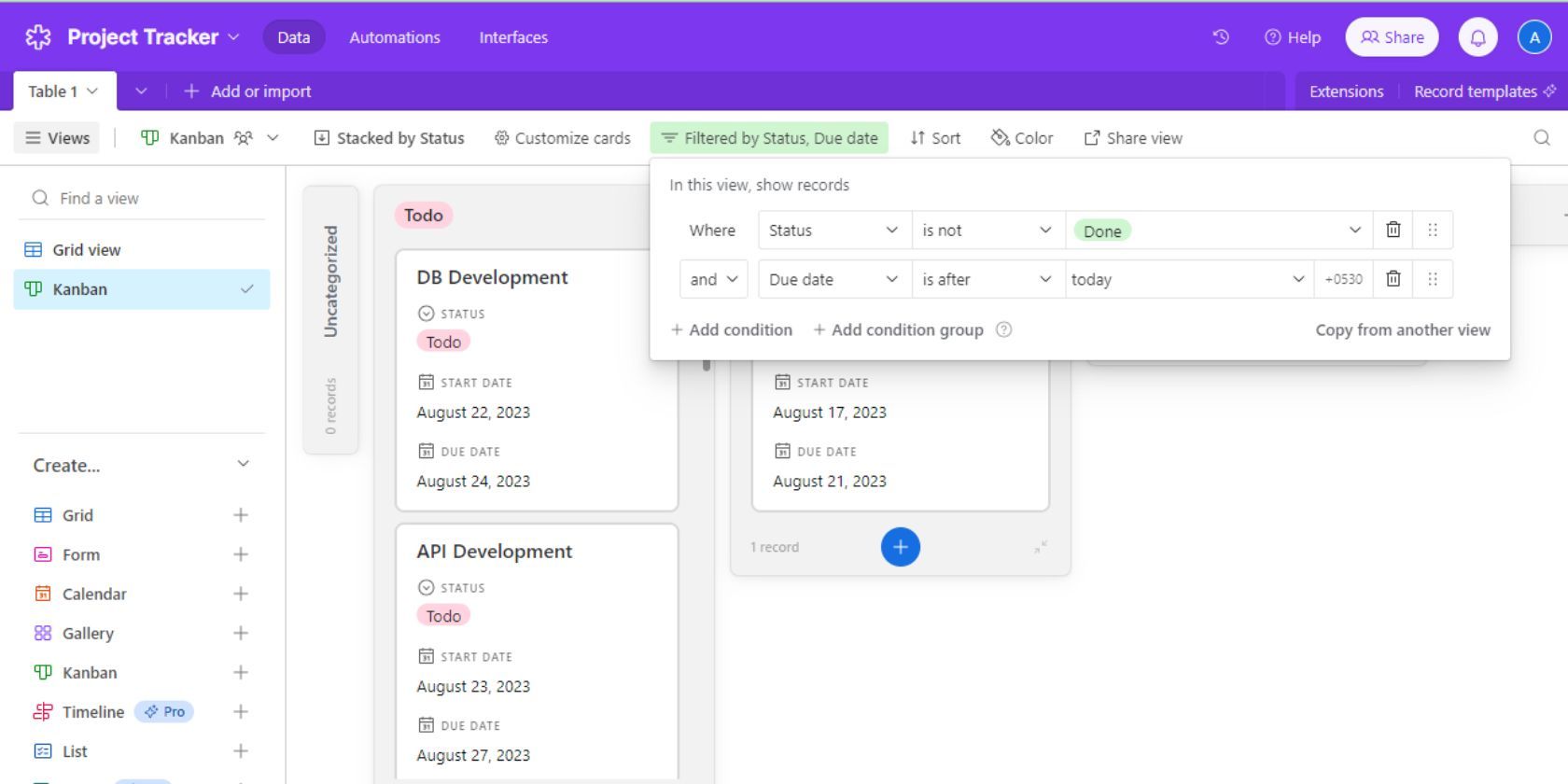
Om een perspectief te creëren in het Airtable-platform, navigeert u gewoon naar het zijpaneel “View” en kiest u het gewenste gezichtspunt uit de beschikbare opties. Bovendien kun je met de muis over de respectieve uitzichttitel gaan voor een beknopte beschrijving. Zodra uw weergave is vastgesteld, kunt u deze aanpassen aan uw behoeften door relevante gegevensvelden te selecteren, filters toe te passen om de recordselecties te verfijnen en de juiste sorteervolgorde te bepalen.
Rasterweergave op Airtable
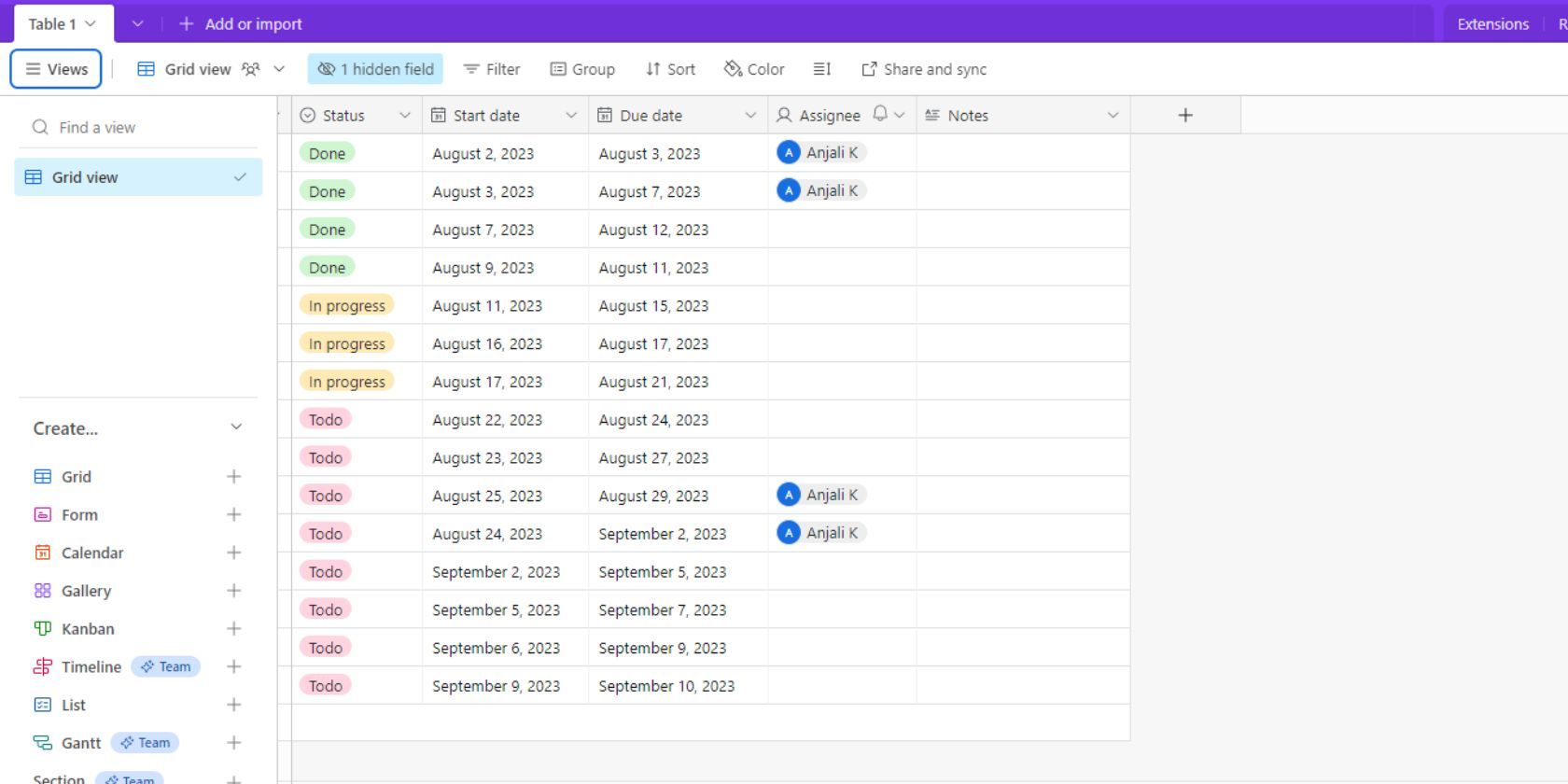
Het standaardperspectief in Airtable staat bekend als de “Rasterweergave”, die gegevens in tabelvorm weergeeft, waarbij individuele records als rijen worden weergegeven en velden als kolommen.
Rasterweergaven bieden een efficiënte manier om gegevens te onderzoeken in een eenvoudige, tabelgebaseerde indeling. Het gebruik van een rasterweergave vergemakkelijkt het gelijktijdig wijzigen van meerdere records of attributen, evenals het moeiteloos overbrengen van informatie vanuit alternatieve spreadsheetprogramma’s of platforms.
Formulierweergave op Airtable
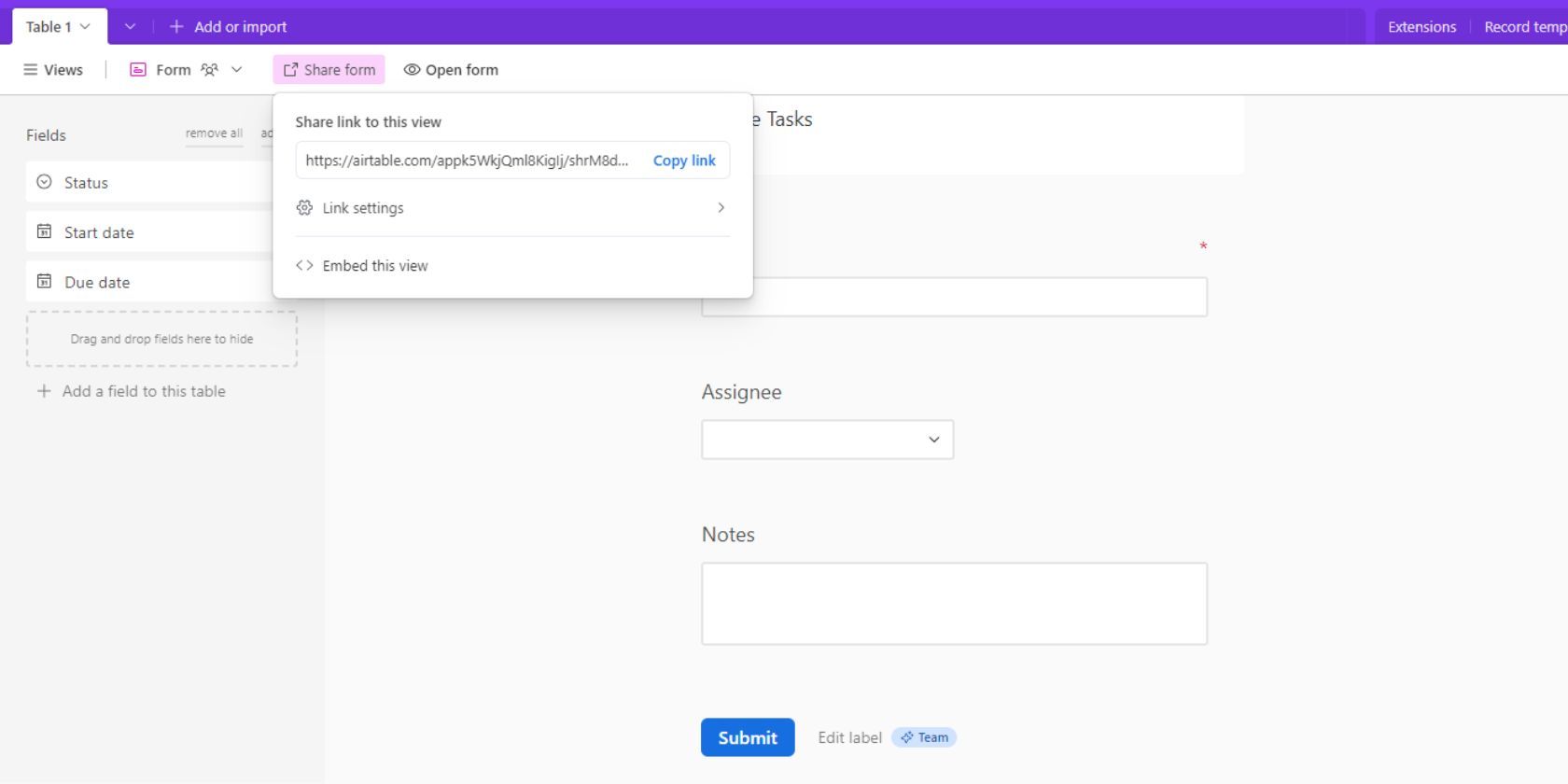
Met een formulierweergave kunnen gebruikers nieuwe gegevens invoeren via een interactieve interface bestaande uit verschillende invoervelden. Dit proces kan worden aangepast aan specifieke vereisten, zoals het specificeren van verplichte velden, het aanduiden van veldtypen, het beperken van selectieopties in vervolgkeuzemenu’s, enzovoort.
Wanneer u informatie van externe partijen moet verzamelen, biedt het gebruik van formulierweergaven in Airtable een ideale oplossing. Deze weergaven maken moeiteloze verspreiding naar medewerkers mogelijk, zodat ze hun gegevens kunnen invoeren en doorsturen, wat resulteert in het genereren van een nieuw item in uw database. De mogelijkheid om een formulierweergave te verspreiden naar een onbeperkt aantal personen zonder de hele basis bloot te leggen is ook een opmerkelijk voordeel.
Kalenderweergave op Airtable
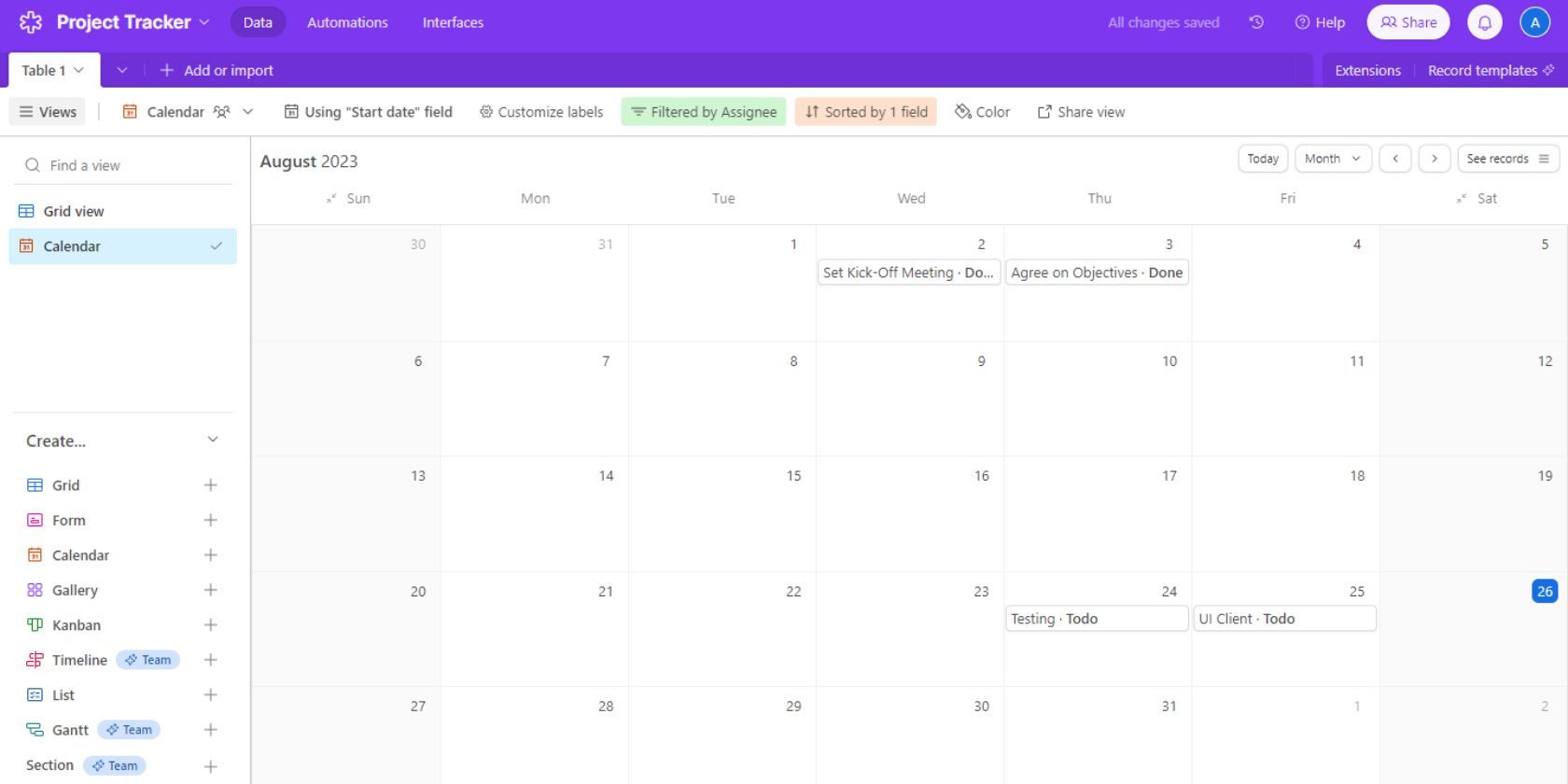
De kalenderweergave presenteert informatie in een grafische weergave van een kalender, waarbij elke dag overeenkomt met een record in de database. Om een dergelijke weergave te genereren, moet er minstens één datumveld in de database zijn. Als er meerdere datumvelden zijn, kan de gebruiker zelf kiezen welk datumveld als basis dient voor de gegenereerde weergave.
Kalenderweergaven bieden een visueel aantrekkelijke weergave van tijdgevoelige gegevens, waaronder deadlines en projecttijdlijnen. Bovendien hebben gebruikers de mogelijkheid om datumvelden te manipuleren door records eenvoudig te verplaatsen met de drag-and-drop-functionaliteit, waardoor het een efficiënte methode is om datums bij te werken.
Galerijweergave op Airtable
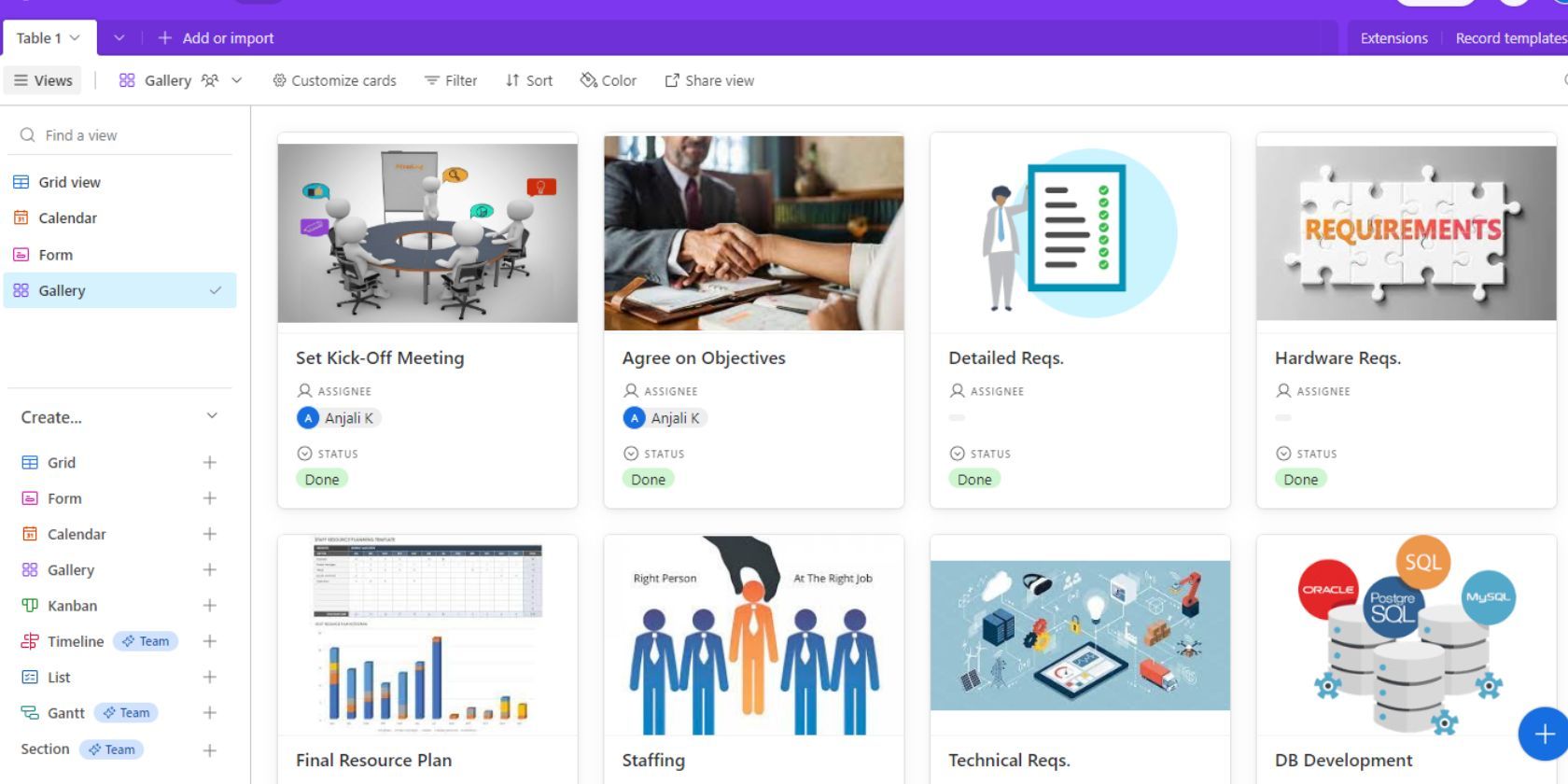
Een galerijweergave presenteert records als kaarten, met aanpasbare weergave van geselecteerde velden. Met de afbeeldingsveldconfiguratie kun je een relevant visueel element selecteren voor elke kaart.
Galerijweergaven zijn bijzonder geschikt voor uitgebreide verzamelingen visuele media, zoals die in productcatalogi, kunstgalerijen en fotoportfolio’s. Om een veld aan te wijzen als een opslagplaats voor afbeeldingen, wijzig je gewoon het gegevenstype in “bijlage”. Dit zorgt voor een naadloze integratie met verschillende bestandsformaten en -bronnen, zodat gebruikers moeiteloos afbeeldingen kunnen uploaden door ze te selecteren uit hun digitale activa of ze rechtstreeks te importeren vanaf hun apparaten.
Kanban-weergave op Airtable
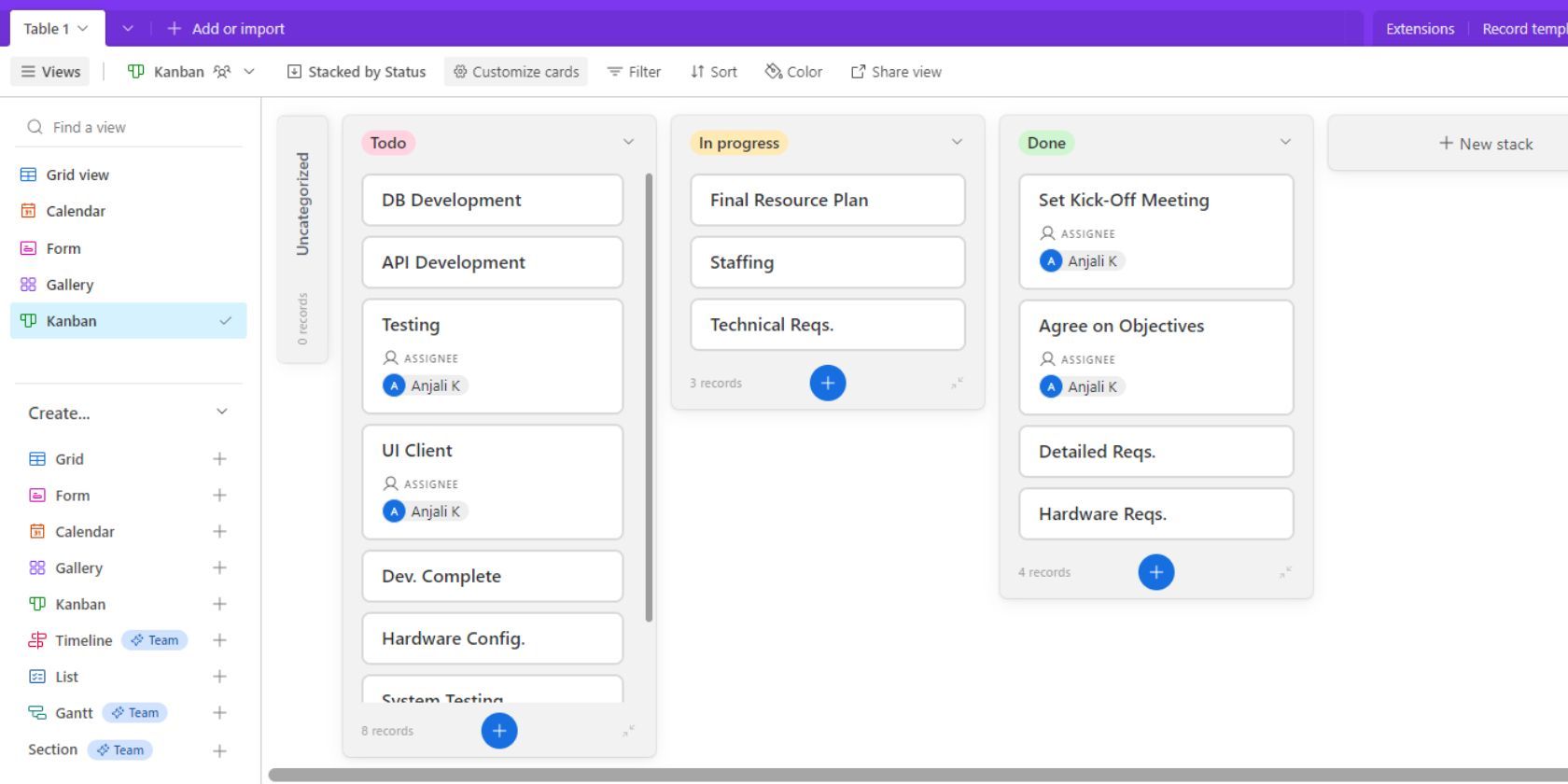
In een Kanban-perspectief kan iemand zijn gegevens organiseren op basis van een solitair selectieveld of een aangepast veld. Deze weergave presenteert elke instantie als een token, geclassificeerd in een deelvenster afhankelijk van de vastgestelde classificatie.
Kanban-borden bieden een handige aanpak voor het beheren van projecten doordat gebruikers taken kunnen organiseren op basis van hun status en ze kunnen toewijzen aan specifieke personen binnen een team. Met de mogelijkheid om te filteren op basis van gebruikersvelden is het bovendien mogelijk om de voortgang van alle teamleden in realtime te volgen.
Lijstweergave op Airtable
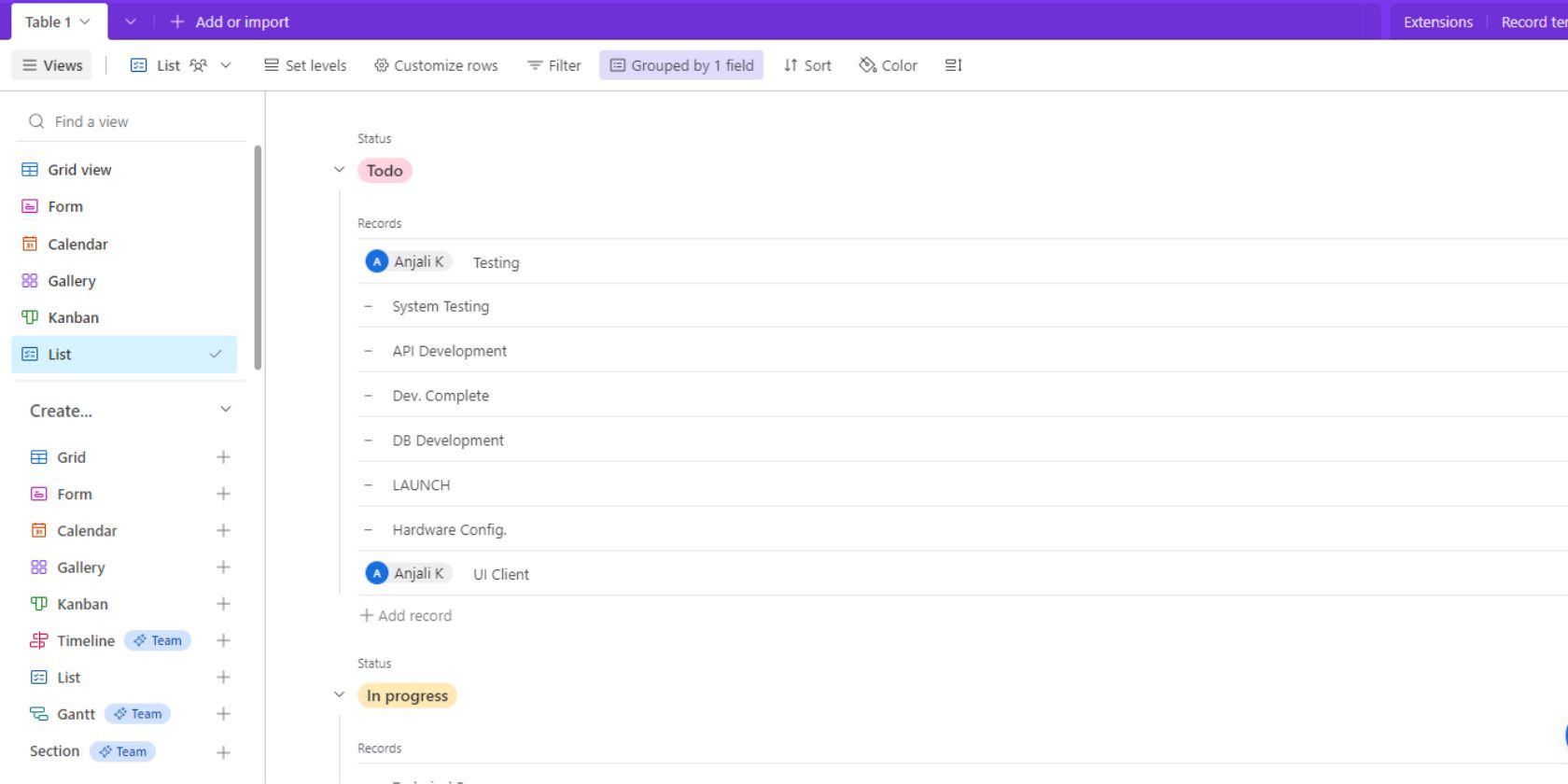
De rasterachtige weergave die bekend staat als een lijstweergave presenteert een georganiseerde rangschikking van alle opgeslagen gegevens op een opeenvolgende manier. Deze indeling maakt het mogelijk om onderlinge relaties te leggen tussen verschillende stukken informatie en specifieke labels of tags toe te wijzen aan individuele items voor gestroomlijnde inzage.
Lijstweergaven worden optimaal gebruikt wanneer ongecompliceerde en gestroomlijnde informatie moet worden getoond. Bovendien is het aan te raden om deze indeling te gebruiken op kleinere schermen zoals smartphones vanwege de gebruiksvriendelijkheid bij het bekijken van begrijpelijke gegevens.
Haal het beste uit Airtable met de juiste weergaven
De weergaven van Airtable bieden een hoge mate van personalisatie, zodat gebruikers hun weergave kunnen aanpassen aan individuele voorkeuren. Deze flexibiliteit onderstreept de veelzijdigheid van Airtable en maximaliseert het nut voor gebruikers.
Overweeg het verkennen van alternatieve oplossingen die naast hun vakkundige databasebeheerfuncties ook uitzonderlijke projectbeheerfuncties bieden, aangezien Airtable zich in dit opzicht van zijn concurrenten onderscheidt.